आधुनिक डिस्क बर्निंग सॉफ़्टवेयर आपको जानकारी को कंप्यूटर पर स्थानांतरित किए बिना, एक डिस्क से दूसरी डिस्क में कॉपी करने की अनुमति देता है। हालांकि, इसके लिए आपको दो डीवीडी ड्राइव की जरूरत होगी।
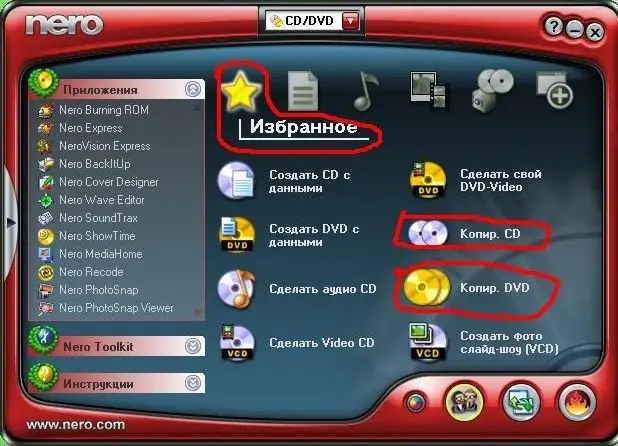
ज़रूरी
- - नीरो के साथ एक कंप्यूटर स्थापित;
- - दो डीवीडी ड्राइव।
निर्देश
चरण 1
DVD को रिप करने के लिए अपने कंप्यूटर से दो DVD ड्राइव कनेक्ट करें। कंप्यूटर चालू करें, सुनिश्चित करें कि वे सिस्टम द्वारा पहचाने गए हैं और काम कर रहे हैं। ऐसा करने के लिए, प्रत्येक ड्राइव में एक-एक करके किसी भी रिकॉर्ड की गई डिस्क डालें, जांचें कि वे सामान्य रूप से चलती हैं। इसके बाद, DVD डिस्क को कॉपी करने के लिए अपने कंप्यूटर पर Nero प्रोग्राम को डाउनलोड और इंस्टॉल करें, ऐसा करने के लिए, लिंक का अनुसरण करें https://www.nero.com/rus/downloads-nero-burning-rom-trial.php और "डाउनलोड" बटन पर क्लिक करें। डाउनलोड होने तक प्रतीक्षा करें और इंस्टॉलेशन फ़ाइल चलाएँ
चरण 2
डिस्क कॉपी करने के लिए नीरो प्रारंभ करें। उस डिस्क को डालें जिससे आप पहली ड्राइव में जानकारी कॉपी करेंगे, उसका नाम याद रखें या उसे लिख लें। दूसरी ड्राइव में एक खाली DVD-R या DVD-RW डिस्क डालें। कार्यक्रम के मुख्य मेनू में, "पसंदीदा" विकल्प का चयन करें, और वहां "डीवीडी कॉपी करें" कमांड, फिर नीरो एक्सप्रेस विंडो में उस ड्राइव को सेट करें जिसमें आपके पास स्रोत ड्राइव के रूप में जला हुआ डीवीडी है, फिर ड्राइव का चयन करें रिक्त डिस्क, फ़ील्ड ड्राइव-रिसीवर में। डीवीडी रिपिंग के बारे में अधिक जानकारी के लिए विकल्प बटन पर क्लिक करें। अगले क्षेत्र में, डिस्क लेखन गति का चयन करें, यह निर्भर करेगा, सबसे पहले, स्रोत ड्राइव में डिस्क की पढ़ने की गति पर, और दूसरा, दूसरी ड्राइव में डिस्क के लिए अधिकतम लिखने की गति पर। Nero में डिस्क कॉपी करते समय सर्वोत्तम परिणामों के लिए, लिखने की सबसे धीमी गति चुनें।
चरण 3
फिर सूचना रिकॉर्डिंग की गुणवत्ता की जांच करने के लिए प्रोग्राम के लिए "डिस्क पर लिखने के बाद डेटा जांचें" विकल्प चुनें। रिकॉर्डिंग प्रक्रिया को तेज करने के लिए सभी अनावश्यक कार्यक्रमों को बंद करें और "कॉपी करें" बटन पर क्लिक करें। प्रतिलिपि प्रक्रिया को स्टेटस बार द्वारा ट्रैक किया जा सकता है, यह वर्तमान ऑपरेशन, पूर्ण प्रतिशत, साथ ही डिस्क की प्रतिलिपि पूर्ण होने तक शेष समय दिखाएगा। समाप्त होने पर, दोनों डिस्क को ड्राइव से बाहर निकाल दिया जाएगा।







